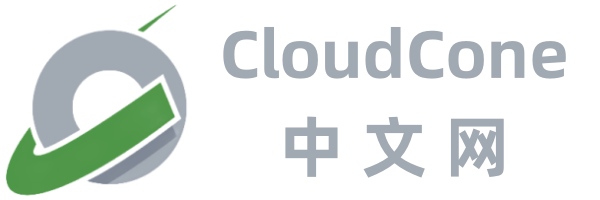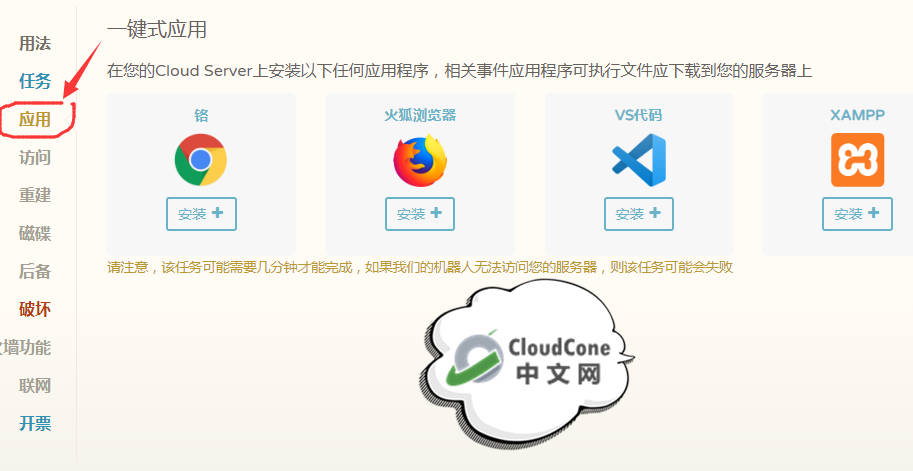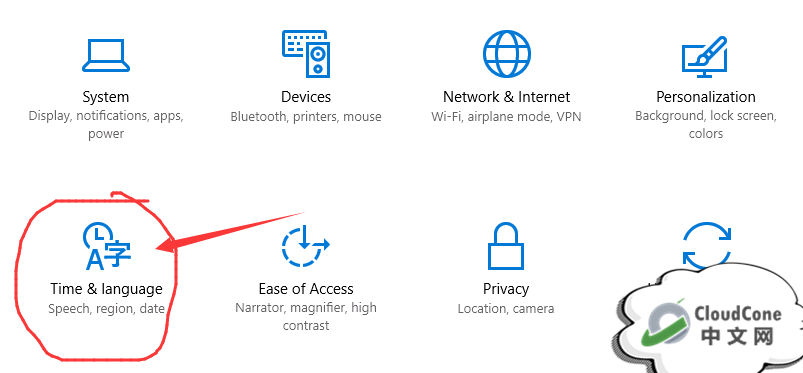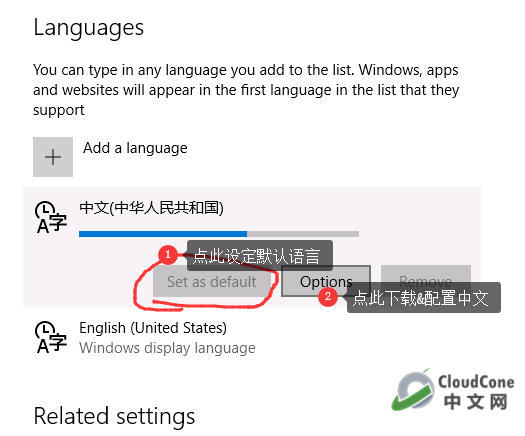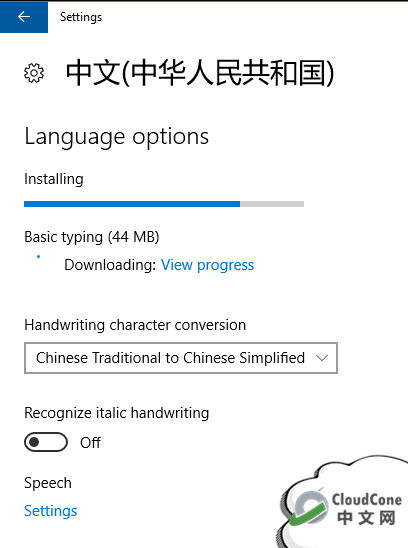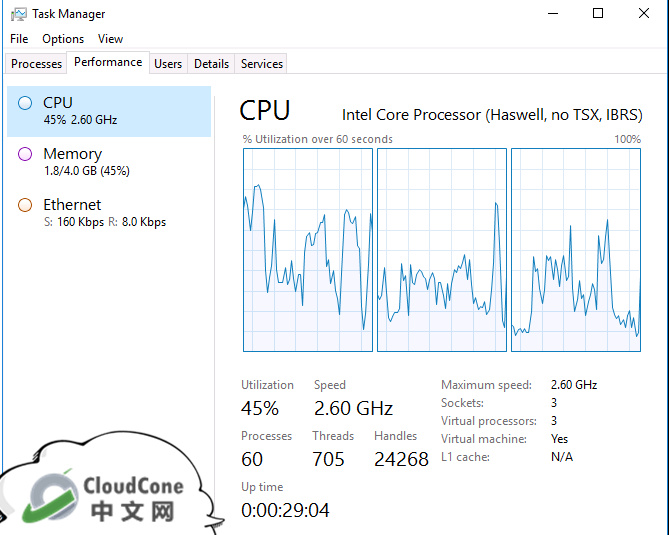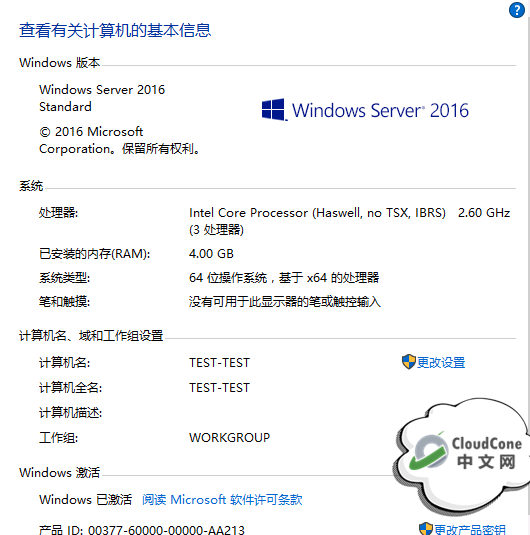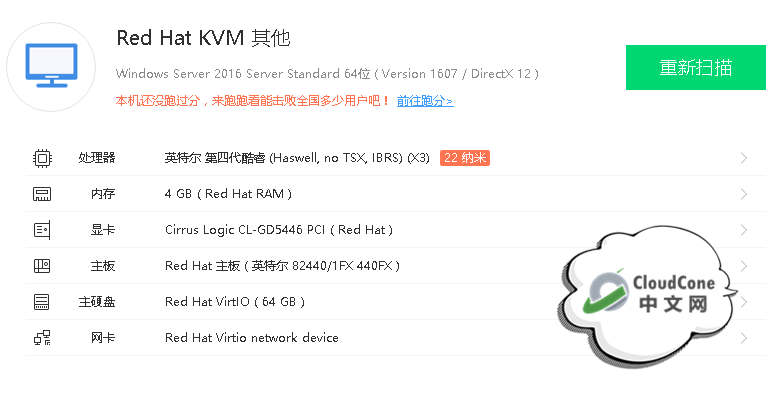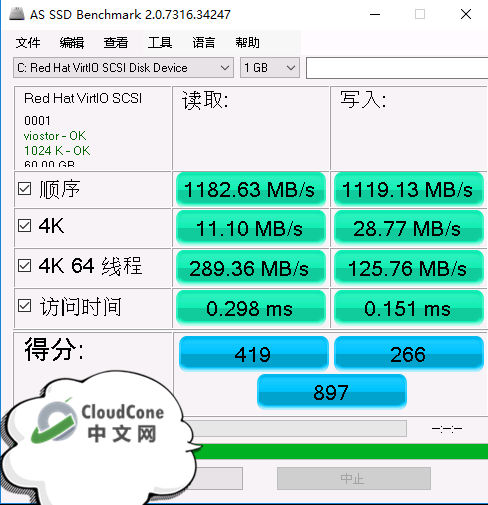CloudCone Windows VPS,支持7天无理由退款
在CloudCone上以20%的折扣部署Windows Server 2016或2019。利用远程桌面(RDP)可以从全球任何地方的iOS,Android,MacOS或其他Windows设备访问Windows服务器。我们的企业级硬件由英特尔®CPU和纯SSD驱动,可为您提供最佳的整体性能。您还可以调整吞吐量速度,以管理我们的RDP优化网络上的带宽使用情况。在进行大量测试之后,我们的基本计划将从3个vCPU内核和4GB RAM开始,而我们所有的计划都包括免费的Windows许可证!
以下就是CloudCone商家发布的Windows VPS配置和价格表及基础信息,支持7天无理退款,如果感兴趣,可以直接点击“购买”前往部署。
| Windows VPS | |||||
| CPU | 内存 | 硬盘 | 流量/月 | 价格(续费不变) | 链接 |
| 3核 | 4G | 60G SSD | 3T | 13.99美元/月 | 购买 |
| 5核 | 8G | 80G SSD | 5T | 26.99美元/月 | 购买 |
| 8核 | 16G | 240G SSD | 8T | 49.99美元/月 | 购买 |
| 16核 | 32G | 500G SSD | 10T | 101.00美元/月 | 购买 |
Windows VPS体验后感
一、Windows实例管理和普通VPS管理控制台几乎相同,就是多出了一个APP(应用)的功能选项卡,如下图:
二、远程登录3389发现是英文,我们可以通过Windows设置添加中文语言包。点击左下角徽标Win > 选择齿轮(设置) > 如下图选择语言设置:
1. 点进去以后,继续点击左侧的 “ Region & language ” > 选择添加语言 “ Add a language ”,之后输入“china”搜索到中华人民共和国,之后点击,稍等片刻,即可添加完成。我们点击该语言包,按下图点击后即可切换、下载中文语言:
-----------------
2. 在安装中文语言的同时,也可以看到如下任务资源管理器的信息:
3. 最后重启服务器VPS后,再次3389连接服务器即可发现已变成中文Windows。(PS:如果最终下载语言包失败,可重启后尝试,大概率已经切换完成)
三、由于站长日常使用Linux发行版,对Winodws测试没什么经验,最后下载了一个“娱乐大师(鲁大师)”进行了一个简单的测试和展示(23333),可以看到由于虚拟化,其实啥也看不出来啥。。。
四、既然如此,那就测测固态硬盘吧,使用AS_SSD_Benchmark.exe测试了一下,速度也还不错,满意:
最后就是有关3389连接速度卡不卡顿的问题,由于CloudCone VPS的洛杉矶网络对中国移动、联通非常非常友好,站长是北京移动带宽,连接速度只能说一个字“绝”。跟连接局域网一样,德芙,丝滑,流畅。
想用..太贵..买不起怎么办?
一、不要慌,首先我们访问《CloudCone 商家最新在售特价套餐》来挑一个普通Linux系统的VPS产品,建议选择SSD硬盘的cloudcone便宜Linux VPS;
二、然后我们访问cloudcone.cc另一篇文章《小白进阶: CloudConeVPS安装Windows系统的详细教程》按教程操作,即可获得一个便宜的CloudCone Windows VPS;
三、这样,我们就可以用普通Linux VPS价格,搞到一个CloudCone Windows的VPS;